
在Win10电脑操作中,用户想在录制游戏时将音频也录上,但是不知道具体怎么设置才能实现?首先用户需要打开系统设置选项,点击游戏找到摄像选项,勾选在我录制游戏时录制音频选项保存即可。以下就是Win10电脑在录制游戏时录制音频设置方法的详细介绍。
Win10电脑在录制游戏时录制音频的设置方法:
1. 在左下角的位置将开始菜单的窗口点击打开,选择设置按钮点击进入。

2. 进入之后,将其中的【游戏】选项进行点击一下。

3. 在左侧的位置将【摄像】点击一下,将其中的【在我录制游戏时录制音频】选项点击启用即可。

4. 还可以在下方的位置进行音频质量的设置操作,以及进行麦克风音量和系统音量的调整等。
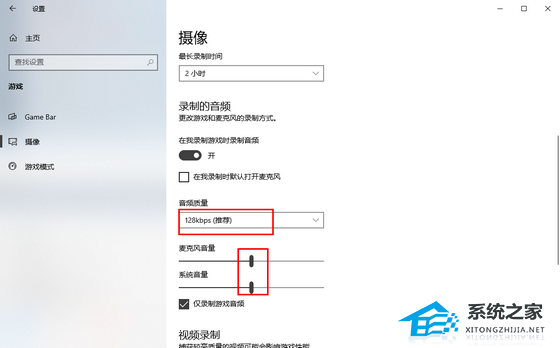
5. 滚动页面到下方,还可以进行视频录制的帧速率参数进行调整以及对视频质量进行调整等。

游戏系统推荐:
Windows11 23H2 64位 游戏定制优化版
Windows10 22H2 64位 游戏定制优化版
游戏专用 Ghost Win7 SP1 64位 旗舰优化版
以上就是米葫芦小编为你带来的关于“Win10电脑在录制游戏时录制音频的设置方法-【实用】”的全部内容了,希望可以解决你的问题,感谢您的阅读,更多精彩内容请关注米葫芦官网。

Greenfoot是一款简单易用的Java开发环境,该软件界面清爽简约,既可以作为一个开发框使用,也能够作为集成开发环境使用,操作起来十分简单。这款软件支持多种语言,但是默认的语言是英文,因此将该软件下载到电脑上的时候,会发现软件的界面语言是英文版本的,这对于英语基础较差的朋友来说,使用这款软件就会...
07-05

Egret UI Editor是一款开源的2D游戏开发代码编辑软件,其主要功能是针对Egret项目中的Exml皮肤文件进行可视化编辑,功能十分强大。我们在使用这款软件的过程中,可以将一些常用操作设置快捷键,这样就可以简化编程,从而提高代码编辑的工作效率。但是这款软件在日常生活中使用得不多,并且专业性...
07-05

KittenCode是一款十分专业的编程软件,该软件给用户提供了可视化的操作界面,支持Python语言的编程开发以及第三方库管理,并且提供了很多实用的工具,功能十分强大。我们在使用这款软件进行编程开发的过程中,最基本、最常做的操作就是新建项目,因此我们很有必要掌握新建项目的方法。但是这款软件的专业性...
07-05

Thonny是一款十分专业的Python编辑软件,该软件界面清爽简单,给用户提供了丰富的编程工具,具备代码补全、语法错误显示等功能,非常的适合新手使用。该软件还支持多种语言,所以在下载这款软件的时候,有时候下载到电脑中的软件是英文版本的,这对于英语基础较差的小伙伴来说,使用这款软件就会变得十分困难,...
07-05